Panduan Pengguna Keynote untuk iPhone
- Selamat Datang
- Baharu dalam Keynote 13.2
-
- Pengenalan kepada Keynote
- Pengenalan kepada imej, carta dan objek lain
- Cipta pembentangan
- Pilih cara menavigasi pembentangan anda
- Buka pembentangan
- Simpan dan namakan pembentangan
- Cari pembentangan
- Cetak pembentangan
- Salin teks dan objek antara app
- Gerak isyarat skrin sentuh asas
- Cipta pembentangan menggunakan VoiceOver
-
- Tunjukkan pada iPhone anda
- Persembahkan pada paparan berasingan
- Bentangkan pada iPhone melalui internet
- Gunakan kawalan jauh
- Jadikan pembentangan dimajukan secara automatik
- Mainkan tayangan slaid dengan berbilang pembentang
- Tambah dan lihat nota pembentang
- Berlatih pada peranti anda
- Mainkan pembentangan dirakam
-
- Hantar pembentangan
- Pengenalan kepada kerjasama
- Jemput orang lain untuk bekerjasama
- Bekerjasama pada pembentangan dikongsi
- Lihat aktiviti terkini dalam pembentangan dikongsi
- Tukar seting pembentangan dikongsi
- Henti berkongsi pembentangan
- Folder dikongsi dan kerjasama
- Gunakan Box untuk bekerjasama
- Cipta GIF beranimasi
- Siarkan pembentangan anda dalam blog
- Hak Cipta
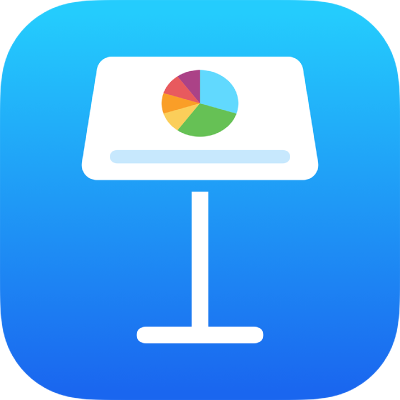
Formatkan sempang dan tanda petikan dalam Keynote pada iPhone
Keynote menukar sempang berganda (--) ke sempang (—) secara automatik dan menukar tanda petikan lurus ke tanda petikan ikal semasa anda menaip. Anda boleh aktifkan atau nyahaktifkan seting ini pada bila-bila masa.
Nota: Seting ini mempengaruhi sempang dan tanda petikan—kedua-duanya sama ada aktif atau nyahaktif.
Aktifkan atau nyahaktifkan pemformatan sempang automatik
Anda boleh menyahaktifkan pemformatan sempang automatik dalam app Seting pada peranti anda. Menukar seting tidak akan mempengaruhi sempang dan sengkang sedia ada dalam pembentangan anda, hanya teks baharu yang anda taip.
Nota: Seting ini digunakan pada app lain pada peranti anda yang anda guna untuk memasukkan teks.
Ketik Seting pada skrin Utama, kemudian ketik Umum.
Ketik Papan Kekunci, kemudian ketik Tanda Baca Pintar.
Petua: Untuk menggunakan pemformatan berbeza untuk teks tertentu, tukar seting, taipkan teks, kemudian tukar semula seting.
Aktifkan atau nyahaktifkan pemformatan tanda petikan automatik
Anda boleh menyahaktifkan pemformatan tanda petikan dalam app Seting pada peranti anda. Menukar seting tidak akan mempengaruhi tanda petikan sedia ada dalam pembentangan anda, hanya teks baharu yang anda taip.
Nota: Seting ini digunakan pada app lain pada peranti anda yang anda guna untuk memasukkan teks.
Ketik Seting pada skrin Utama, kemudian ketik Umum.
Ketik Papan Kekunci, kemudian ketik Tanda Baca Pintar.
Petua: Untuk menggunakan pemformatan berbeza untuk teks tertentu, tukar seting, taipkan teks, kemudian tukar semula seting.